Cet article décrit toutes les actions pouvant être réalisées avec les balises Cintoo.
Autorisations : les utilisateurs avec des rôles incluant Voir les balises et P&IDs et Gérer les balises et P&IDs peuvent modifier les listes de balises et les balises, déplacer les balises, exporter les listes de balises.
TABLE DES MATIÈRES
- Modifier une liste de balises
- Modifier une balise
- Déplacer les balises
- Rechercher des balises
- Visualisation des balises et des propriétés des balises (métadonnées)
- Copier l'URL pour une balise
- Valider les balises
- Lier les étiquettes 3D aux étiquettes 2D (P&ID)
- Exporter une liste d'étiquettes
- Inclure les balises dans un lien de partage
Remarque : la capacité de balisage illimitée n'est disponible qu'avec l'édition TWIN, tandis que les utilisateurs de l'édition BIM n'ont pas accès à cette fonctionnalité.
Contactez-nous via sales@cintoo.com pour en savoir plus sur la mise à niveau.
En savoir plus sur les éditions BIM et TWIN.
Modifier une liste de balises
Depuis l'Explorateur de balises
1. Dans 3D View, cliquez sur l'icône Explorateur de balises sur la barre d'outils de l'explorateur.

2. Cliquez sur une liste de balises à modifier, puis cliquez sur l’icône Modifier en bas de l'Explorateur de Balises.
- Si aucune liste de balises n'est affichée dans l'Explorateur de Balises, voir Créer une Liste de Balises.

3. Dans le panneau Modifier la liste de balises, les champs Nom, Couleur, Description et Métadonnées peuvent être modifiés à tout moment.

4. Cliquez sur Mettre à jour pour enregistrer les modifications.
Depuis l'onglet Données
1. Dans l'Explorateur de zones de travail, accédez à la zone de travail qui contient une liste de balises à modifier.
2. Passez le curseur de la souris sur une liste de balises et cliquez sur l'icône Modifier .


3. Dans le panneau Modifier la liste de balises, les champs Nom, Couleur, Description et Métadonnées peuvent être modifiés à tout moment.
4. Cliquez sur Mettre à jour pour enregistrer les modifications.
Modifier une balise
Depuis l'Explorateur de balises
1. Dans la Vue 3D, cliquez sur l'icône Explorateur de balises sur la barre d'outils de l'explorateur.
2. Cliquez sur une balise à modifier, puis cliquez sur l’icône Modifier en bas de l'Explorateur de Balises.
- Si aucune balise n'est affichée dans l'Explorateur de balises, consultez Créer une balise.
3. Dans le panneau Modifier la balise, les champs ID, Description, Boîte de délimitation et Métadonnées peuvent être modifiés à tout moment.
4. Cliquez sur Mettre à jour pour enregistrer les modifications.
Depuis l'onglet Données
1. Dans l'Explorateur de zones de travail, accédez à la zone de travail qui contient une liste de balises avec des balises à modifier.
2. Cliquez sur une liste de balises pour voir les balises individuelles, puis sélectionnez l’icône Modifier pour la balise à modifier.
3. Dans le panneau Modifier la balise, les champs ID, Description, Boîte de délimitation , et Métadonnées peuvent être modifiés à tout moment.
4. Cliquez sur Mettre à jour pour enregistrer les modifications.
Déplacer les balises
Dans l'Explorateur de balises, il est possible d'utiliser la méthode de glisser-déposer pour déplacer des balises d'une liste de balises à une autre.

Un menu de confirmation s'affichera pour s'assurer que les métadonnées non définies et dépareillées sont acceptables à perdre.

Rechercher des balises
Depuis l'Explorateur de balises
1. Tapez dans l'outil de recherche en haut de l'Explorateur de balises et cliquez sur Entrer pour rechercher des balises en fonction de leur ID ou Métadonnées.
- Toutes les listes de balises dans toutes les zones de travail activées seront recherchées, et les résultats incluront toutes les listes de balises et balises correspondant aux critères de recherche.
- Notez que le résultat de la recherche est limité aux 100 premiers éléments. Affinez la recherche si la limite est atteinte.

2. Double-cliquez sur une liste de balises ou une balise pour la localiser dans l'Explorateur de balises.

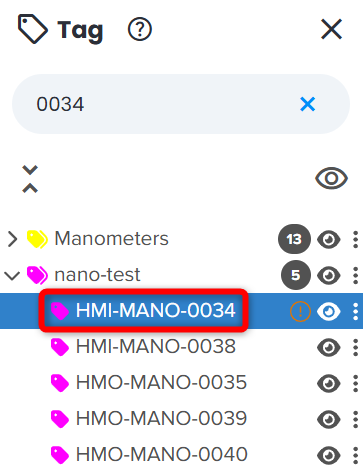
3.Quittez le résultat de la recherche en cliquant sur le bouton Effacer .

Depuis l'onglet Données
1. Sélectionnez la zone de travail racine listée en haut de l'Explorateur de Zones de Travail.
2. Tapez dans l'onglet Données l'outil Recherche et cliquez sur Entrer pour rechercher des balises en fonction de leur ID ou Métadonnées. La recherche est effectuée sur toutes les listes de balises dans les zones de travail actives ou dans la liste ouverte.

Notez que seul l'ID de balise peut être recherché depuis l'onglet Données . Toutes les autres métadonnées ne sont pas associées à la recherche dans ce cas.
Les résultats de la recherche seront affichés avec le nom de la liste de balises et le chemin de la zone de travail pour chaque balise.
3. En ajoutant un préfixe "type:" et un mot-clé taglist trouvez tous les objets de type taglist dans le projet. Même recherche possible depuis Resource Explorer.

4. Utilisez les icônes Actions sur le côté droit de l'écran pour voir les détails de la balise ou ouvrir une balise dans Vue 3D (Jouer en 3D). Notez que cliquer sur une balise ouvre la liste de balises dans l'onglet Données .
Visualisation des balises et des propriétés des balises (métadonnées)
Depuis l'Explorateur de balises
1. Dans Vue 3D, ouvrez Explorateur de balises depuis la barre d'outils de gauche et cliquez sur Afficher tout.
- Les balises de la ou des listes sont affichées dans 3D View dans la couleur associée à sa liste de balises. La couleur de la balise peut être modifiée à tout moment en éditant une liste de balises.

2. Placez le curseur de la souris sur une balise (c'est-à-dire un élément en couleur) dans 3D View et cliquez avec le bouton gauche pour mettre en surbrillance une balise dans Tag Explorer.

3. Avec une balise sélectionnée et surlignée, cliquez sur Informations en bas de l'Explorateur de balises pour voir Propriétés et Détails.
- Faites défiler pour examiner toutes les métadonnées dans les propriétés de la balise.Si l'une des métadonnées contient un lien, l'URL est cliquable et s'ouvrira dans un autre onglet du navigateur.

Depuis l'onglet Données
1. Dans l'onglet Données , sélectionnez une zone de travail depuis Explorateur de Zone de Travail qui contient une liste de balises et cliquez sur une liste de balises pour afficher ses balises.

2. Cliquez sur une balise pour voir les Propriétés et les Détails dans le panneau Informations .

3. Les 6 coordonnées de la boîte englobante de la balise

Copy URL for a Tag
From Tag Explorer
1. Dans l'onglet Données , sélectionnez une zone de travail dans Explorateur de Zone de Travail qui contient une liste de balises, et cliquez sur une liste de balises pour l'afficher.
2. Placez le curseur de la souris sur une balise (c'est-à-dire un élément en surbrillance de couleur) dans Vue 3D et cliquez avec le bouton gauche pour mettre en surbrillance une balise dans Explorateur de balises.

3. Avec une balise sélectionnée et mise en surbrillance dans Explorateur de balises, cliquez sur l'icône Copier l'URL dans la barre d'outils d'actions en bas de l'Explorateur de balises.

4. Notification de lien apparaîtra dans le coin inférieur droit de l'écran. L'URL est maintenant copiée dans le presse-papiers.
Les destinataires de l'URL devront être connectés à Cintoo et disposer des autorisations et des accès nécessaires pour voir la balise.
From Data Tab
1. Placez le curseur de la souris sur une liste de balises et cliquez sur l'icône Télécharger .
2. Passez le curseur de la souris sur une balise et cliquez sur l'icône Copier l'URL .



Valider les balises
L'étape de validation est utilisée lorsqu'il est nécessaire de distinguer entre les balises validées et non validées existantes simples. Par défaut, les balises créées manuellement sont Validées.
La validation est également une étape importante pour les balises créées à partir de l'algorithme de Détection AI car par défaut, toutes les balises sont créées avec le statut Validation nécessaire.
1. Cliquez sur Validation nécessaire dans le panneau inférieur.

2. Maintenant, l'action change en Valider et une coche clairement visible apparaît à côté du nom de la balise.

3. Cliquer sur l'une d'elles rend la balise Validée
Lier les étiquettes 3D aux étiquettes 2D (P&ID)
Les étiquettes peuvent être liées à des étiquettes 2D (Instrumentation et éléments de tuyauterie P&ID) à partir de Explorateur P&ID en suivant ce flux de travail :
Lier les étiquettes 3D aux étiquettes 2D
Exporter une liste d'étiquettes
Depuis l'Explorateur de balises
1. Dans Vue 3D, ouvrez l'Explorateur de balises depuis la barre d'outils à gauche et cliquez sur une liste de balises pour la sélectionner.
2. Avec une liste de balises sélectionnée et mise en surbrillance dans l'Explorateur de balises, cliquez sur l'icône Télécharger en bas.
Le fichier CSV téléchargé contient la liste des balises, et pour chaque balise :
- ID de la balise
- Les 6 coordonnées de la boîte englobante de la balise
- Tous les métadonnées de la balise
- URL Cintoo de chaque balise (par exemple, https://aec.cintoo.com/tag/xxxx)


De l'onglet Données
1. In l'onglet Données , sélectionnez une zone de travail dans l'Explorateur de zones de travail qui contient une liste de balises.
2. Placez le curseur de la souris sur une liste de balises et cliquez sur l'icône Télécharger .


Inclure les balises dans un lien de partage
Pour créer un lien de partage, voir Partager pour les instructions.
Lors de la création d'un lien de partage, l'utilisateur peut inclure des balises en cochant les balises sous Sélectionner les ressources à partager. Par défaut, les balises ne sont pas incluses.
Mettre à jour les balises à l'aide des API Cintoo
Pour examiner l'accès et le contenu des API de Cintoo, voir Accès à l'API Cintoo.
Veuillez contacter le support Cintoo à support@cintoo.com pour commencer à utiliser les API Cintoo.
Cet article a-t-il été utile ?
C'est super !
Merci pour votre commentaire
Désolé ! Nous n'avons pas pu vous être utile
Merci pour votre commentaire
Commentaires envoyés
Nous apprécions vos efforts et nous allons corriger l'article